Ako si vytvoriť svoje vlastné dlaždice Spustenie ponuky v systéme Windows 10
- 2745
- 95
- Oskar Bartovič
Počiatočné dlaždice Windows 10, ktoré môžu byť samostatné aplikácie od obchodu alebo jednoduchých štítkov, migrujú z predchádzajúcej verzie OS, s výnimkou toho, že teraz (s vypnutím režimu tabletu) sa spustí správna časť počiatočnej časti. Dlaždice sa automaticky pridávajú pri inštalácii aplikácií z obchodu a môžu ich tiež pridať sami - kliknutím na pravé tlačidlo na ikone alebo štítku programu a výberom „Opraviť ho na počiatočnej obrazovke“.
Funkcia však funguje iba pre súbory a štítky programov (dokument alebo priečinok na počiatočnej obrazovke nie je možné opraviť týmto spôsobom), s výnimkou vytvárania dlaždíc klasických aplikácií (nie z obchodu), dlaždice vyzerajú non - Príležitostná - malá ikona s podpisom na dlaždici s vybranou farbou systému. Ide o to, ako opraviť dokumenty, priečinky a stránky na počiatočnej obrazovke, ako aj zmeniť návrh jednotlivých dlaždíc Windows 10 a bude diskutovaný v týchto pokynoch.
Poznámka: Ak chcete zmeniť dizajn, budete musieť používať programy tretieho partnerstva. Ak je však jedinou úlohou pridať priečinok alebo dokument na počiatočnú obrazovku Windows 10 (vo forme dlaždíc v ponuke Štart), môžete to urobiť bez ďalších. Ak to chcete urobiť, vytvorte požadovanú skratku na pracovnej ploche alebo na akomkoľvek inom mieste v počítači a potom ju skopírujte do priečinka (skryté) C: \ ProgramData \ Microsoft \ Windows \ Start Menu (hlavná ponuka) \ Programy (programy). Potom nájdete túto skratku na začiatku - všetky aplikácie, kliknite na ňu pravým tlačidlom myši a už odtiaľto „opravte na počiatočnej obrazovke“.
Program ikonifikátora dlaždíc pre návrh a vytvorenie počiatočných dlaždíc obrazovky
Prvý z programov na vytvorenie vlastných dlaždíc pôvodnej obrazovky pre akýkoľvek prvok systému (vrátane jednoduchých a servisných priečinkov, stránok a nielen) - ikonifikátor dlaždíc. Je momentálne zadarmo, bez podpory ruského jazyka, ale ľahko použiteľný a funkčný.
Po spustení programu uvidíte hlavné okno so zoznamom štítkov, ktoré už boli prítomné v systéme (tie, ktoré sa nachádzajú v „všetkých aplikáciách“) so schopnosťou zmeniť svoj dizajn (aby ste videli zmeny, vy ste bude musieť opraviť štítok programu na počiatočnej obrazovke v zozname všetkých aplikácií, ktoré zostane nezmenený).
To sa deje jednoducho - vyberte štítok v zozname (napriek tomu, že ich mená sú uvedené v angličtine, v ruskom oknách 10, ktoré zodpovedajú ruským možnostiam programu), po ktorom si môžete zvoliť ikonu na pravej strane Okno programu (kliknite na Dostupné pre výmenu).
![]()
Zároveň pre obrázok dlaždíc môžete zadať nielen súbory z knižníc ikon, ale aj váš vlastný obrázok v PNG, BMP, JPG. A pre PNG je podporovaná transparentnosť a funguje. V predvolenom nastavení sú rozmery 150 × 150 pre stredné dlaždice a 70 × 70 pre malé. Tu je v časti farby pozadia nastavená farba pozadia dlaždice, textový podpis je zapnutý alebo odpojený a jeho farba je vybraná - svetlo (svetlo) alebo tmavé (tmavé).
Ak chcete použiť vykonané zmeny, kliknite na „Iconify dlaždice!„. A aby ste videli nový dizajn dlaždíc, musíte opraviť zmenený štítok z „všetkých aplikácií“ na počiatočnú obrazovku.
Zmena v návrhu dlaždíc pre už súčasné skratky možnosti ikonifikátora dlaždíc nie je obmedzená - ak prejdete do ponuky Utilities - Custom Správca skratky, môžete vytvoriť ďalšie skratky nielen pre programy a usporiadať dlaždice pre dlaždice nimi.
Po zadaní vlastného správcu skratiek kliknite na položku „Vytvoriť novú skratku“ a vytvorte nový štítok, po ktorom sa otvorí majster vytvorenia štítkov s niekoľkými kartami:
- Explorer - Na vytvorenie štítkov jednoduchých a špeciálnych priečinkov dirigentu vrátane prvkov ovládacieho panela, zariadení, rôznych nastavení.
- Steam - Na vytvorenie štítkov a dlaždíc pre parné hry.
- Chrome Apps - Štítky a dekorácia dlaždíc pre aplikácie Google Chrome.
- Windows Store - Pre aplikácie Windows Store
- Iné - manuálne vytvorenie akéhokoľvek štítku a jeho spustenie s parametrami.
![]()
Samotné vytvorenie skratiek nie je ťažké - naznačte, že musíte spustiť, názov štítku v poli Názov skratky, je vytvorený pre jedného alebo viacerých používateľov. V dialógovom okne Creation môžete tiež nastaviť ikonu štítku kliknutím na jeho obrázok (ale ak sa chystáte nastaviť svoj vlastný dizajn dlaždíc, odporúčam vám s ikonou nič nerobiť). Na záver kliknite na tlačidlo „Vygenerujte skratku“.

Potom sa novovytvorená skratka zobrazí v časti „Všetky aplikácie“ - Tileiconify (odkiaľ sa dá opraviť na počiatočnej obrazovke), ako aj v zozname v hlavnom okne ikonifikátora dlaždíc, kde môžete nakonfigurovať dlaždice pre tento štítok - Obrázok pre stredné a malé dlaždice, podpis, farbu pozadia (ako je opísané na začiatku prehľadu programu).
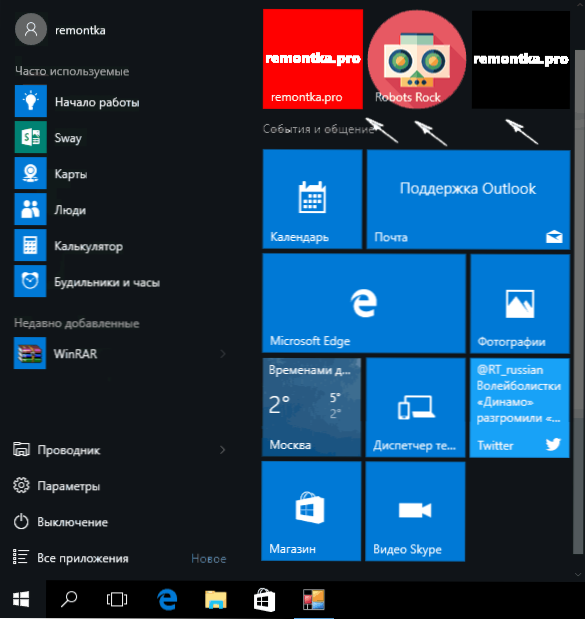
Dúfam, že sa mi podarilo vysvetliť používanie programu celkom jasne, že uspejete. Podľa môjho názoru je to dostupné bezplatné programy na návrh dlaždí.
Ikonifikátor dlaždíc si môžete stiahnuť z oficiálnej stránky https: // github.Com/jonno12345/Tileiconify/Releases/(odporúčam skontrolovať celý stiahnutý slobodný softvér na Viruustotal, napriek skutočnosti, že v čase písania článku je čistý program).
Windows 10 Pin Viac aplikácie
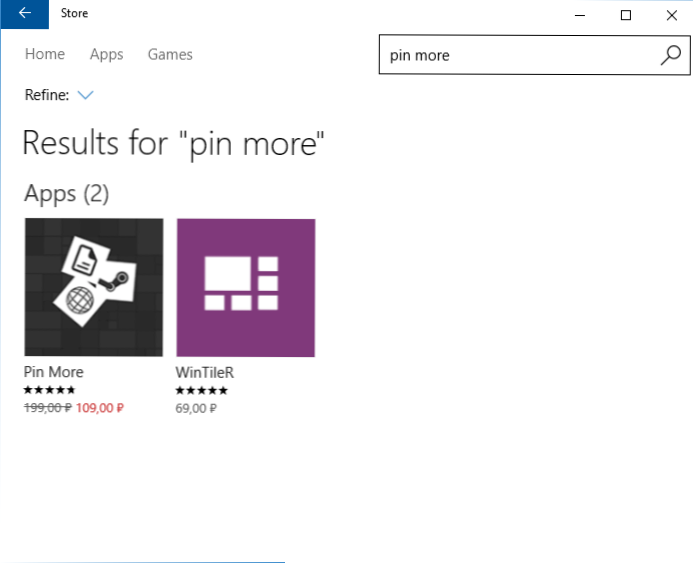
Na účely vytvorenia vlastných dlaždíc spustenia alebo počiatočnej obrazovky systému Windows 10 v obchode Application Store je vynikajúci program Viac PIN. Je platená, ale bezplatná skúšobná verzia vám umožňuje vytvárať až 4 dlaždice a možnosti sú skutočne zaujímavé a ak nepotrebujete viac dlaždíc, bude to skvelá voľba.
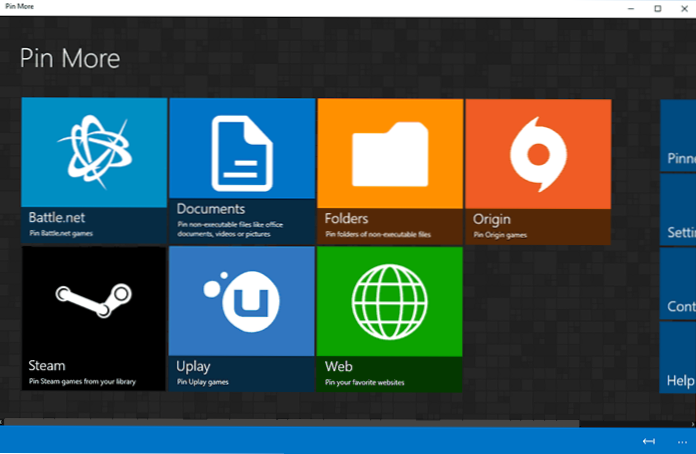
Po načítaní z obchodu a viac na inštalácii kolíka v hlavnom okne si môžete vybrať, prečo je potrebná dlaždica počiatočnej obrazovky:
- Pre sieťové, pary, Uplay and Origin Games. Nie som špeciálny hráč, pretože neexistovala možnosť skontrolovať, ale pokiaľ som pochopil, vytvorené dlaždice sú „živé“ a zobrazujú informácie o hre z týchto služieb.
- Pre dokumenty a priečinky.
- Pre stránky - a je tiež možné vytvoriť živé dlaždice prijímajúce informácie z pások webových stránok RSS.
Ďalej môžete konfigurovať typ dlaždíc podrobne - ich obrázky pre malé, stredné, široké a veľké dlaždice sú osobitne (požadované veľkosti sú uvedené v aplikácii rozhrania), farby a podpisy.

Po dokončení nastavení stlačte tlačidlo s obrázkom kolíka vľavo nižšie a potvrďte upevnenie vytvorených dlaždíc na počiatočnej obrazovke Windows 10.
Win10tile je ďalší bezplatný program pre návrh počiatočných dlaždíc obrazovky
Win10tile je ďalším bezplatným nástrojom na účely vytvorenia vlastných spúšťacích dlaždíc, ktoré funguje podľa rovnakého princípu ako prvý z uvažovaných, ale s menším počtom funkcií. Najmä z toho nemôžete vytvoriť nové štítky, ale máte možnosť zariadiť dlaždice pre „všetky aplikácie“, ktoré už sú k dispozícii v časti.
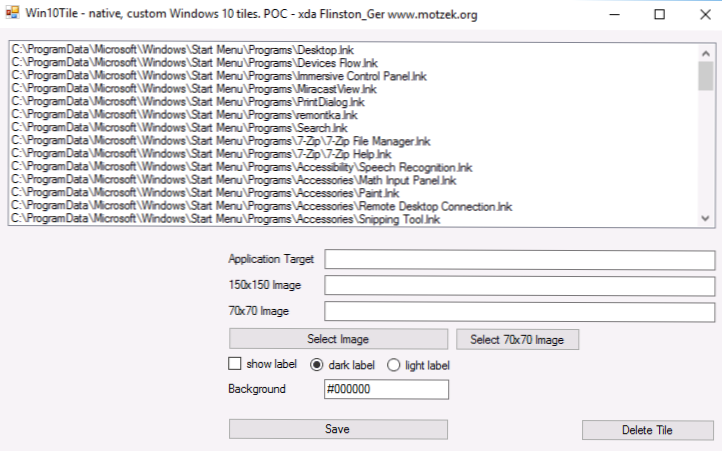
Stačí zvoliť skratku, pre ktorú potrebujete zmenu dlaždice, nastavte dva obrázky (150 × 150 a 70 × 70), farbu pozadia dlaždice a zapnite alebo vypnite podpisový displej. Kliknutím na tlačidlo Uložiť “a zachovanie zmien a potom opravte upravenú značku z„ všetkých aplikácií “na počiatočnej obrazovke Windows 10. Stránka programu Win10tile -fóra.XDA-vývojári.Com/Windows-10/vývoj/win10tile-native-custom-windows-10-T32486677
Dúfam, že niekomu budú informácie o návrhu dlaždíc Windows 10 užitočné.
- « Pripojenie Wi-Fi je obmedzené alebo nefunguje v systéme Windows 10
- Windows 10 vynakladá internet - čo robiť? »

